GIMPにて、編集した画像を、
- JPEG
- PNG
- ・・etc
などの様々な画像形式で保存(出力)する方法についてのメモ。
目次
保存する方法
画像の保存(出力)は、
- 「ファイル」→「○○○○.○○に上書きエクスポート」(Ctrl+Eキー)
- 「ファイル」→「名前を付けてエクスポート」(Shift+Ctrl+Eキー)
のどちらかのメニューから実行できます。
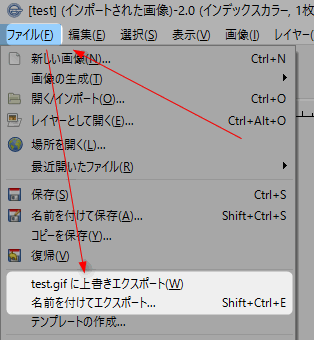 |
| ▲どちらかで保存できる |
JPEGで保存する方法
- 「ファイル」→「名前を付けてエクスポート」を開く(もしくはShift+Ctrl+Eキーを押す)
- 「名前(N)」を「○○○○.jpg」と変更する
- 保存場所を指定する
- 「エクスポート」をクリックする
これで、指定した場所に「○○○○.jpg」というjpg画像が生成されます。
PNGで保存する方法
- 「ファイル」→「名前を付けてエクスポート」を開く(もしくはShift+Ctrl+Eキーを押す)
- 「名前(N)」を「○○○○.png」と変更する
- 保存場所を指定する
- 「エクスポート」をクリックする
これで、指定した場所に「○○○○.png」というpng画像が生成されます。
その他の画像形式
「ファイル」→「名前を付けてエクスポート」を開きます。(もしくはShift+Ctrl+Eキーを押す)
GIMPでは、JPEG・PNG以外にも、
- .eps
- .gif
- .html
- .psd(Adobe Photoshopの標準画像形式)
- .data(Rawデータ(非圧縮))
- ・・etc
などの画像形式でも保存可能です。
エクスポート画面の下にある「ファイル形式の選択(T)」を開くと、出力する画像形式を指定出来ます。
」を開くと、出力する画像形式1.png) |
| ▲「ーファイル形式の選択(T)(~~~~~)という部分をクリックすると、メニューを開閉できる |
例えば、.pdfで出力したいなら「PDF形式」を選択して「エクスポート」をクリックします。
これで、.pdf形式で画像を保存する事が出来ます。
このページの情報は以上です。